电脑屏幕反过来怎么办(应对电脑屏幕反向显示的方法及步骤)
- 数码维修
- 2024-12-14
- 20
在使用电脑时,有时候会出现电脑屏幕反过来显示的情况,这不仅会给我们带来不便,还会影响我们的工作效率。面对这种问题,我们应该如何处理呢?本文将为您介绍一些应对电脑屏幕反向显示的方法及步骤。
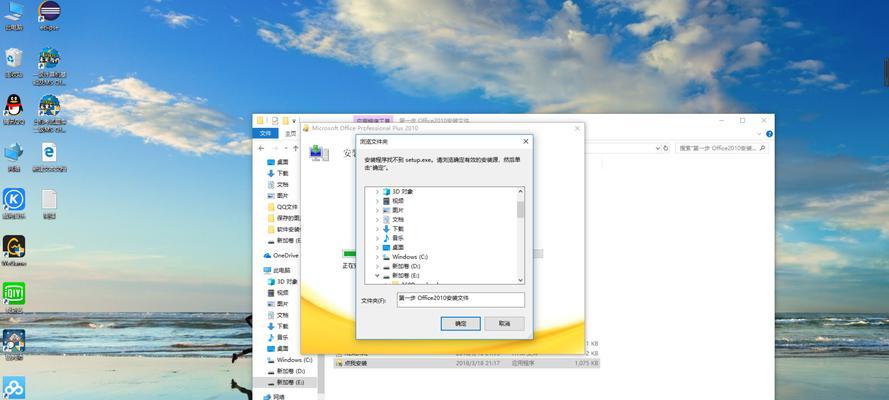
1.检查是否是硬件问题
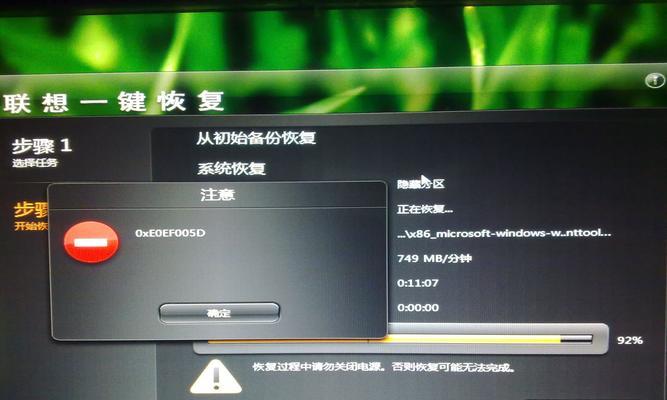
如果您发现电脑屏幕反向显示,首先要确认是否是硬件问题引起的。检查电脑连接线是否松动或损坏,确保连接稳固。
2.软件解决方案
针对电脑屏幕反向显示的问题,很多时候可以通过调整软件设置来解决。尝试按下键盘上的组合键“Ctrl+Alt+↓”来旋转屏幕方向。

3.使用快捷键调整屏幕方向
如果按下“Ctrl+Alt+↓”组合键没有效果,您可以尝试其他快捷键,如“Ctrl+Alt+→”、“Ctrl+Alt+←”来调整屏幕方向。根据实际情况,尝试不同的组合键。
4.进入显示设置调整
如果以上方法无效,您可以进入电脑的显示设置来调整屏幕方向。在Windows系统中,右键点击桌面空白处,选择“显示设置”选项,然后在“方向”选项中选择正确的屏幕方向。
5.使用图形驱动程序设置
有些情况下,电脑屏幕反向显示可能是由于图形驱动程序设置错误引起的。您可以进入图形驱动程序设置界面,查找关于屏幕方向的选项,并进行调整。
6.重启电脑
如果以上方法都无效,您可以尝试重新启动电脑。有时候,电脑出现异常问题后,通过重启可以恢复到正常状态。
7.更新图形驱动程序
过时的图形驱动程序也可能导致电脑屏幕反向显示的问题。您可以通过更新图形驱动程序来解决这个问题。访问官方网站或使用自动更新程序来获取最新的图形驱动程序版本。
8.寻求专业帮助
如果您尝试了以上方法仍然无法解决问题,建议您寻求专业帮助。联系电脑维修人员或咨询相关技术支持,获取更准确的解决方案。
9.预防电脑屏幕反向显示的问题
除了解决问题外,我们也应该采取一些预防措施来避免电脑屏幕反向显示的问题。定期检查电脑连接是否稳固,避免物理损坏引起的屏幕方向异常。
10.调整电脑使用习惯
调整电脑使用习惯也可以减少电脑屏幕反向显示的可能性。使用时尽量避免突然移动电脑或暴力操作,以免造成不必要的问题。
11.尝试重装操作系统
如果以上方法都无法解决问题,您还可以考虑尝试重装操作系统。但在进行此操作之前,请务必备份重要数据,以免数据丢失。
12.了解更多电脑知识
学习更多关于电脑操作和维护的知识,可以帮助我们更好地应对各种电脑故障。了解常见问题及解决方法,可以提高自己的应变能力。
13.借助外接显示器
如果以上方法仍然无效,您可以考虑借助外接显示器来解决电脑屏幕反向显示的问题。连接外接显示器后,通过调整其设置来实现正常显示。
14.注意保修期限
如果您的电脑还在保修期内,遇到电脑屏幕反向显示的问题可以尝试联系售后服务进行维修。根据保修条款,您可能可以免费维修或更换零件。
15.时刻保持耐心
在处理电脑屏幕反向显示问题时,一定要保持耐心。有时解决问题可能需要多次尝试不同的方法才能找到最佳解决方案。记住,不断尝试并保持冷静是解决问题的关键。
面对电脑屏幕反向显示的问题,我们可以通过检查硬件、调整软件设置、更新驱动程序等一系列方法来解决。除此之外,我们还可以采取预防措施,了解更多电脑知识,以提高自己的应变能力。无论遇到何种情况,保持耐心和冷静都是解决问题的关键。通过以上方法,相信您可以顺利应对电脑屏幕反向显示的问题,并恢复到正常状态。
版权声明:本文内容由互联网用户自发贡献,该文观点仅代表作者本人。本站仅提供信息存储空间服务,不拥有所有权,不承担相关法律责任。如发现本站有涉嫌抄袭侵权/违法违规的内容, 请发送邮件至 3561739510@qq.com 举报,一经查实,本站将立刻删除。